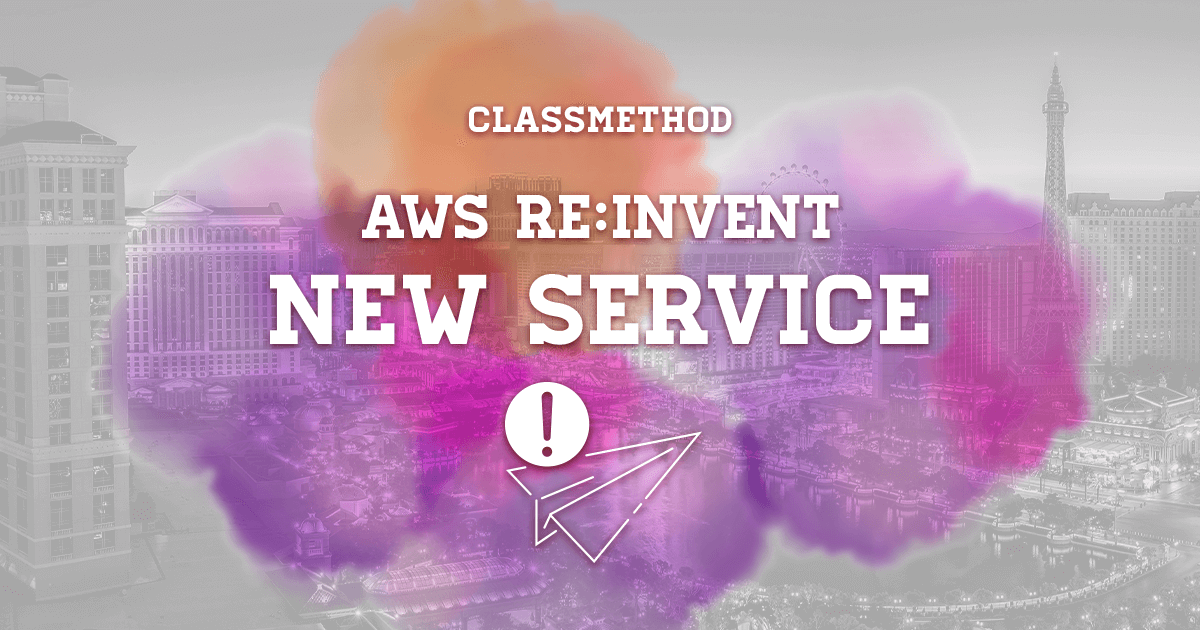AWS SimSpace Weaverのシミュレーション環境にAmazon Workspaces Standard バンドルから接続を試してみる(そしてできなかった)
こんにちは、CX事業本部 IoT事業部の若槻です。
先月に開催されたAWS re:Invent 2022で新サービスAWS SimSpace Weaverが発表され、GAとなりました。
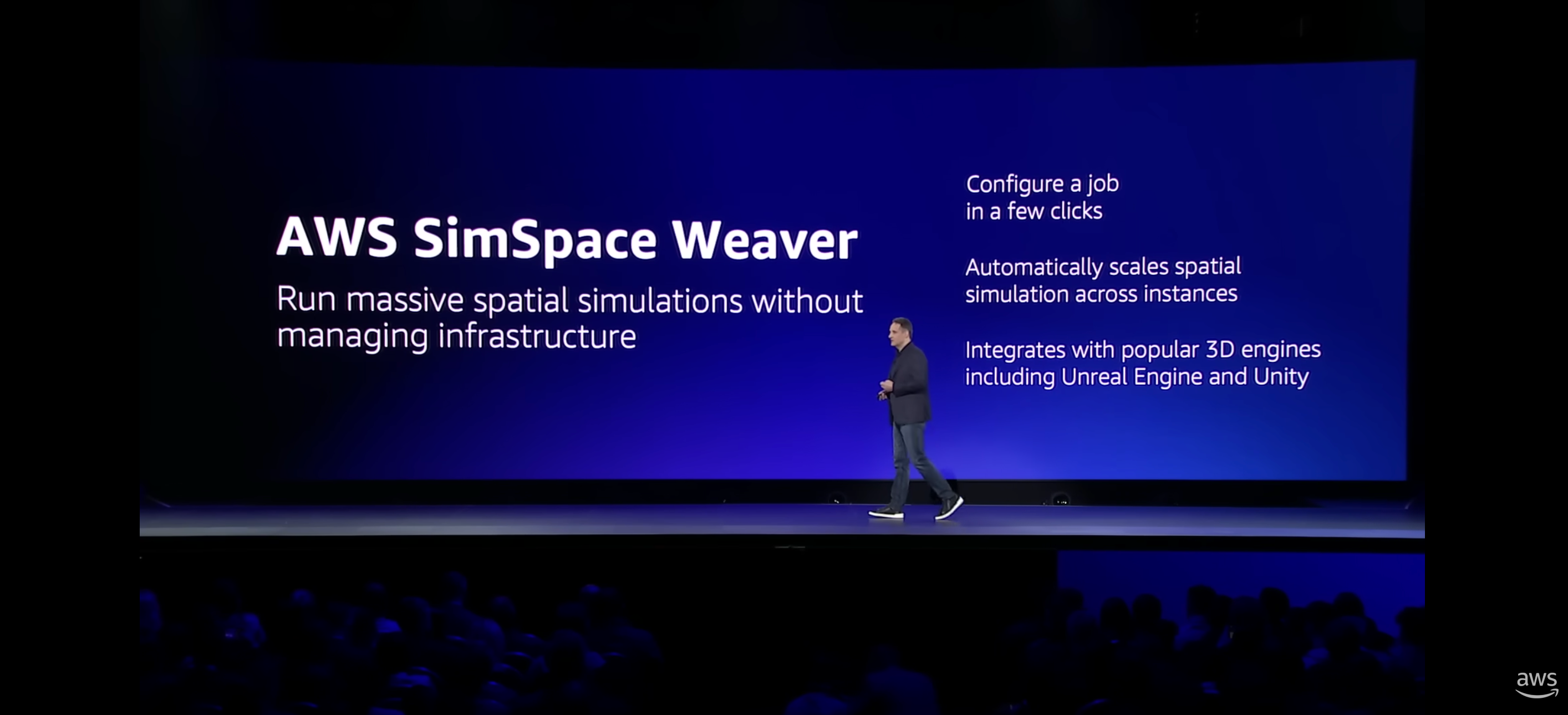
SimSpace Weaverを使えば、AWSのマネージドインフラストラクチャを使用して大規模な空間シミュレーションを実行することができます。AWSとしては今までにない全く新しいサービスの発表だったためAdam SelipskyのKeynoteを聞いて私含めワクワクした人は多かったのではないでしょうか。
SimSpace Weaverの試してみた記事は社内でもすでにいくつか出ています。
- AWS SimSpace Weaverを動かしてみた #reinvent | DevelopersIO
- AWS SimSpace Weaverをローカル環境で開発できるようにしてみた #reinvent | DevelopersIO
とても気になるサービスだったため私も続こうと思ったのですが、SimSpace WeaverのGet startedやLocal developmentで気軽に試すためにはWindows環境が必要なようです。
しかし私の使用している業務端末はMacBookのため、代替手段としてAmazon Workspaces Standardバンドルで作成したWindows 10クライアントを使用してSimSpace Weaverを試してみます。(しかし残念ながら途中でエラーにより手順を進められなく成りシミュレーション環境への接続までは至りませんでした。その辺り含め本記事で共有します)
やってみた
今回はGet startedのサンプルシミュレーションを試してみます。シミュレーション環境へ接続するためのクライアントアプリケーションがWindowsのみ対応となっています。
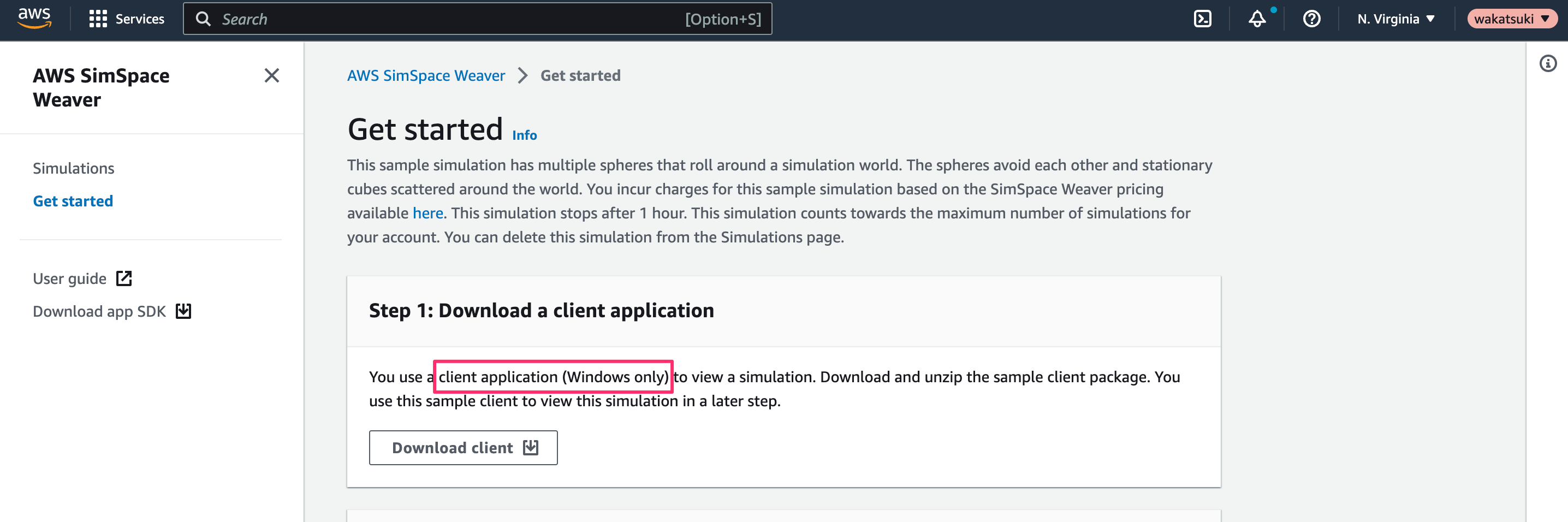
Workspacesの作成、アクセス
Amazon Workspaces Consoleにアクセスしたら、Get Startedでworkspaceの作成を開始します。
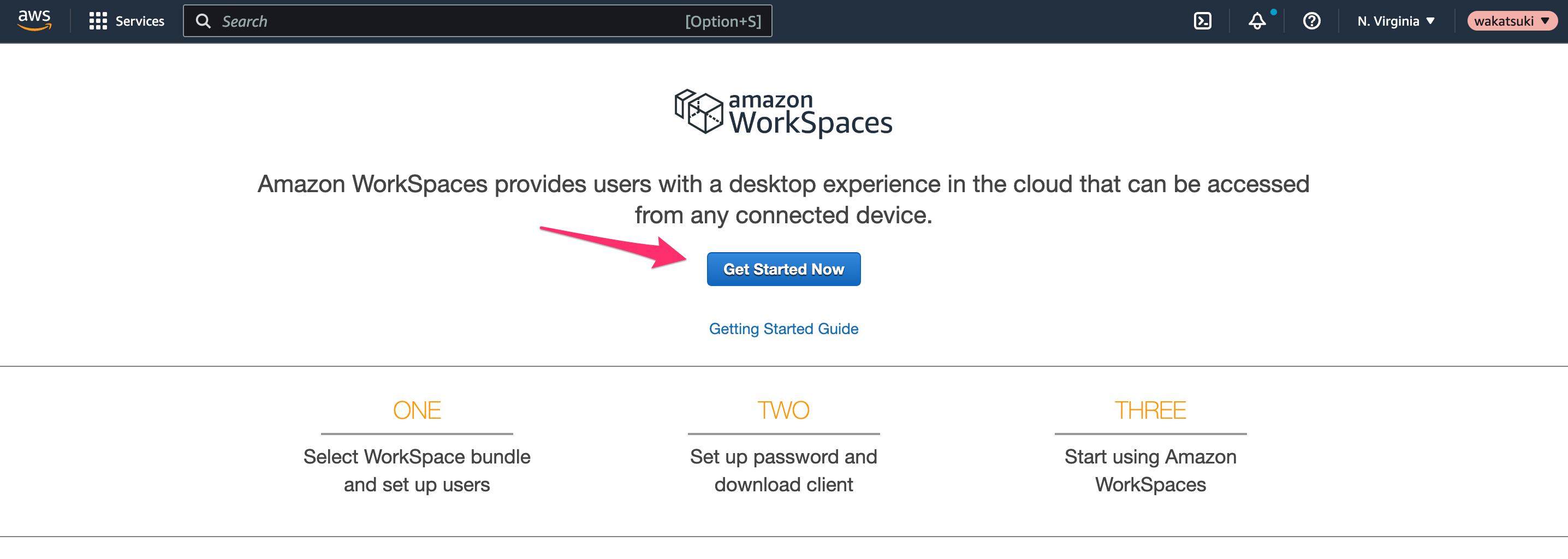
Quick Setupでローンチします。
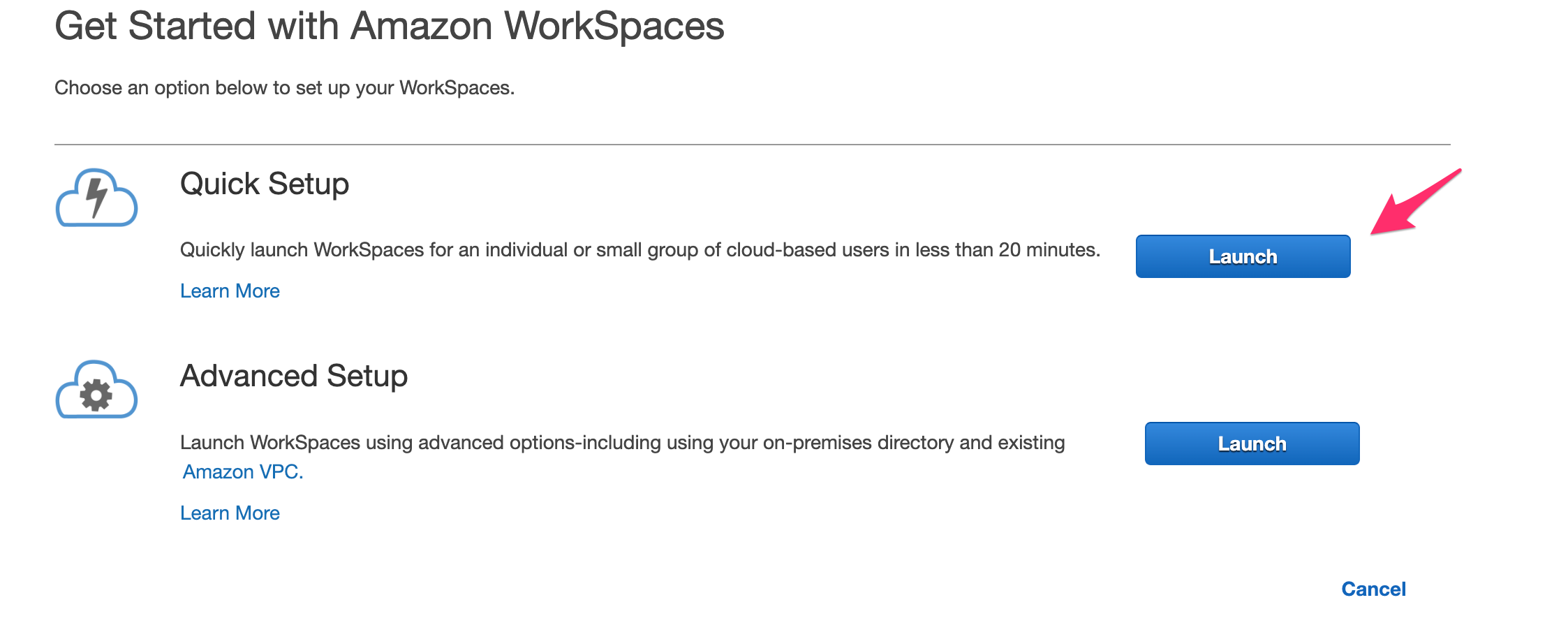
バンドルはStandard with Windows 10 (Server 2016 based)を選択します。workspaces環境では接続にシミュレーション環境への使用するクライアントアプリケーションを動かすだけなので、高いスペックは要求されないと踏んでいます。
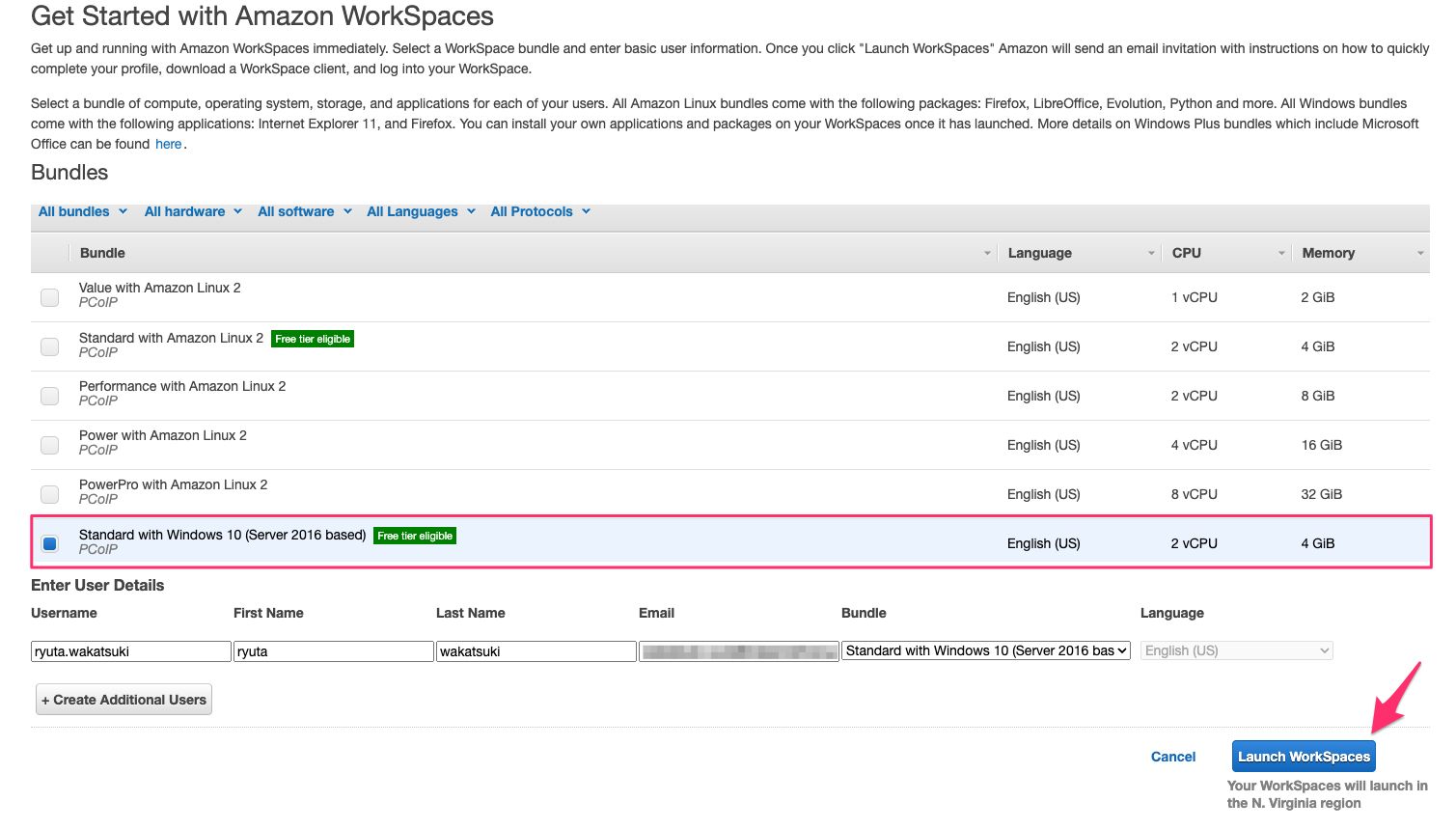
これでworkspacesのローンチが開始されます。完了したらメールが来るのでしばし待ちます。
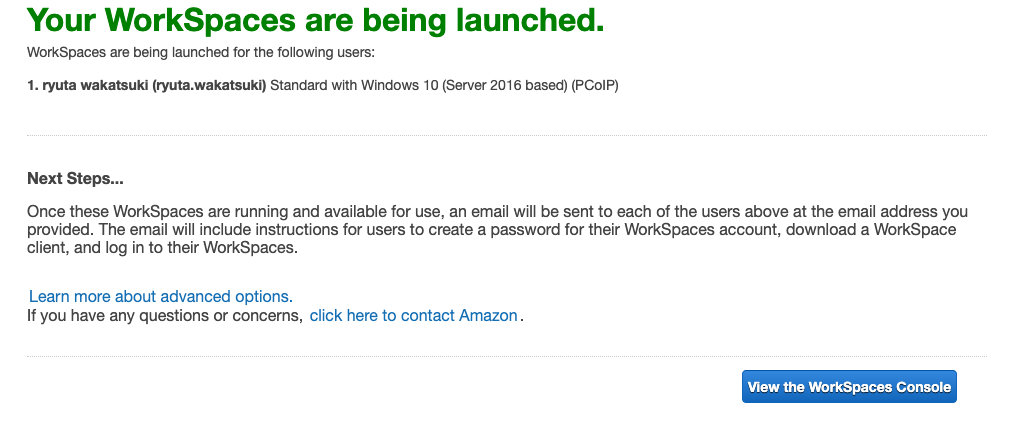
20分ほど待つと初回アクセス用のメールが来ました。
パスワードをリセットしたらworkspace接続用のクライアントを選択します。今回はMacOS Xクライアントを使ってみます。
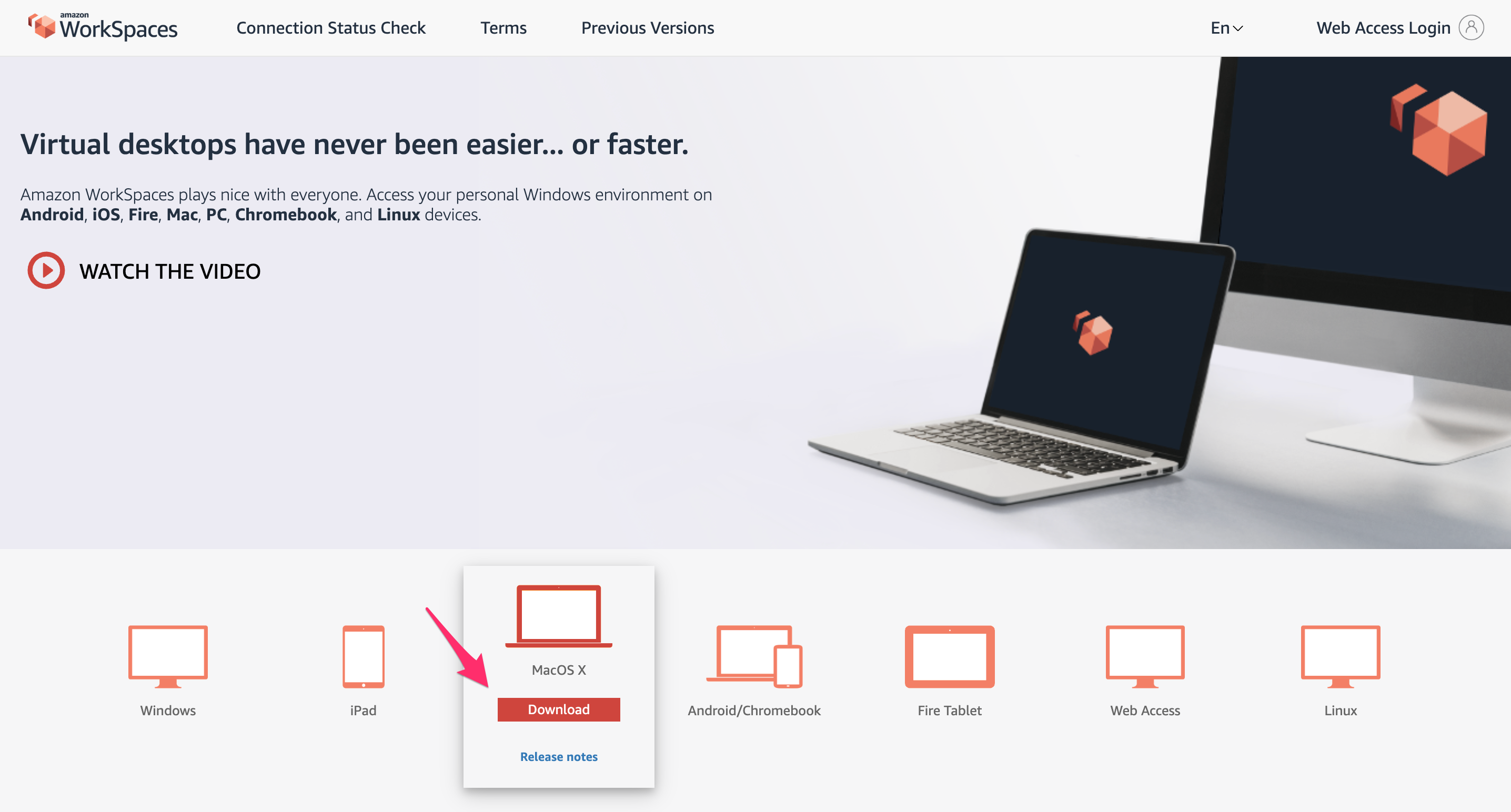
Workspacesコンソールから確認できるレジストレーションコードを確認します。
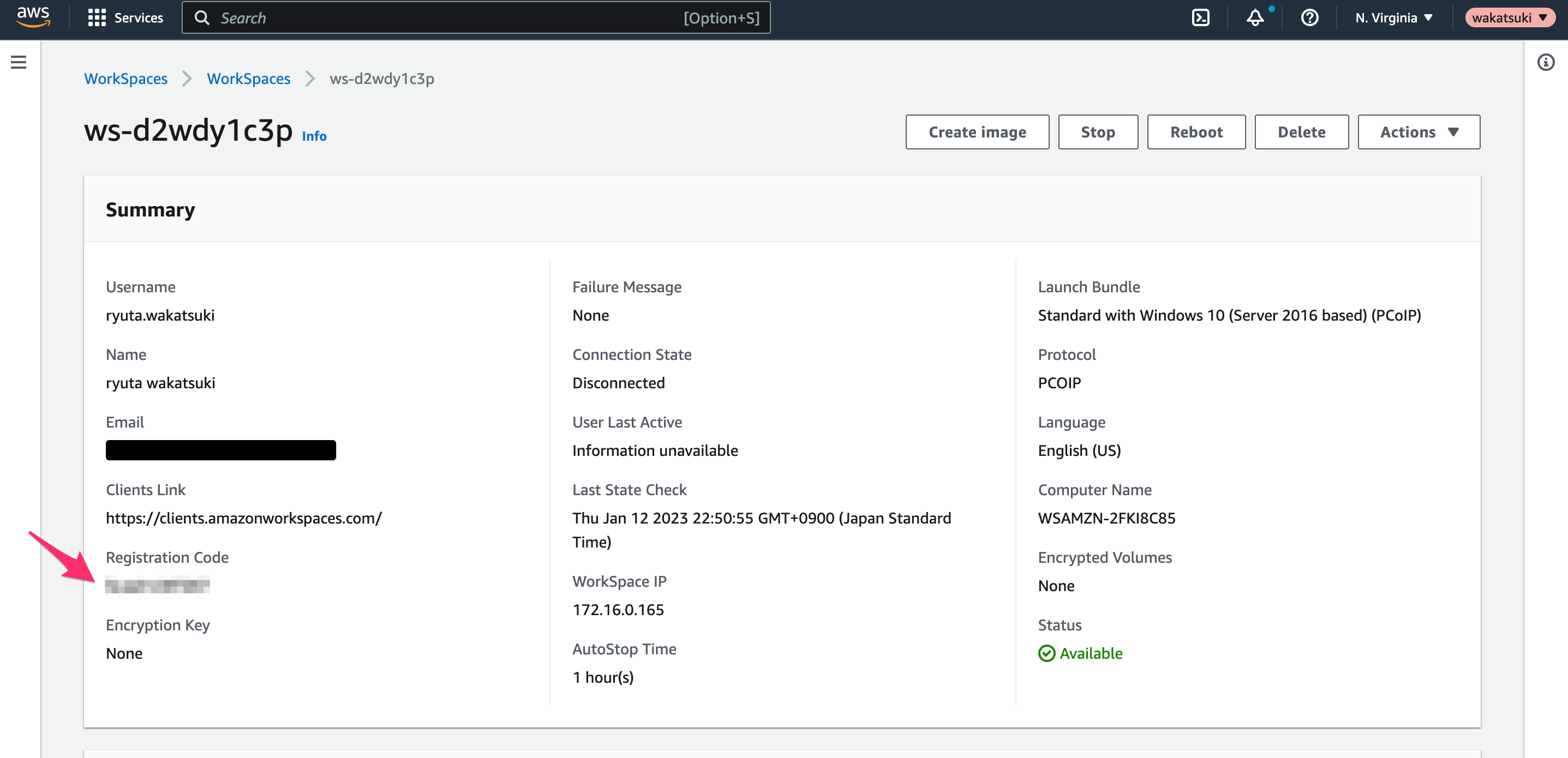
インストールしたクライアントアプリケーションからレジストレーションコードを使ってアクセスできました。
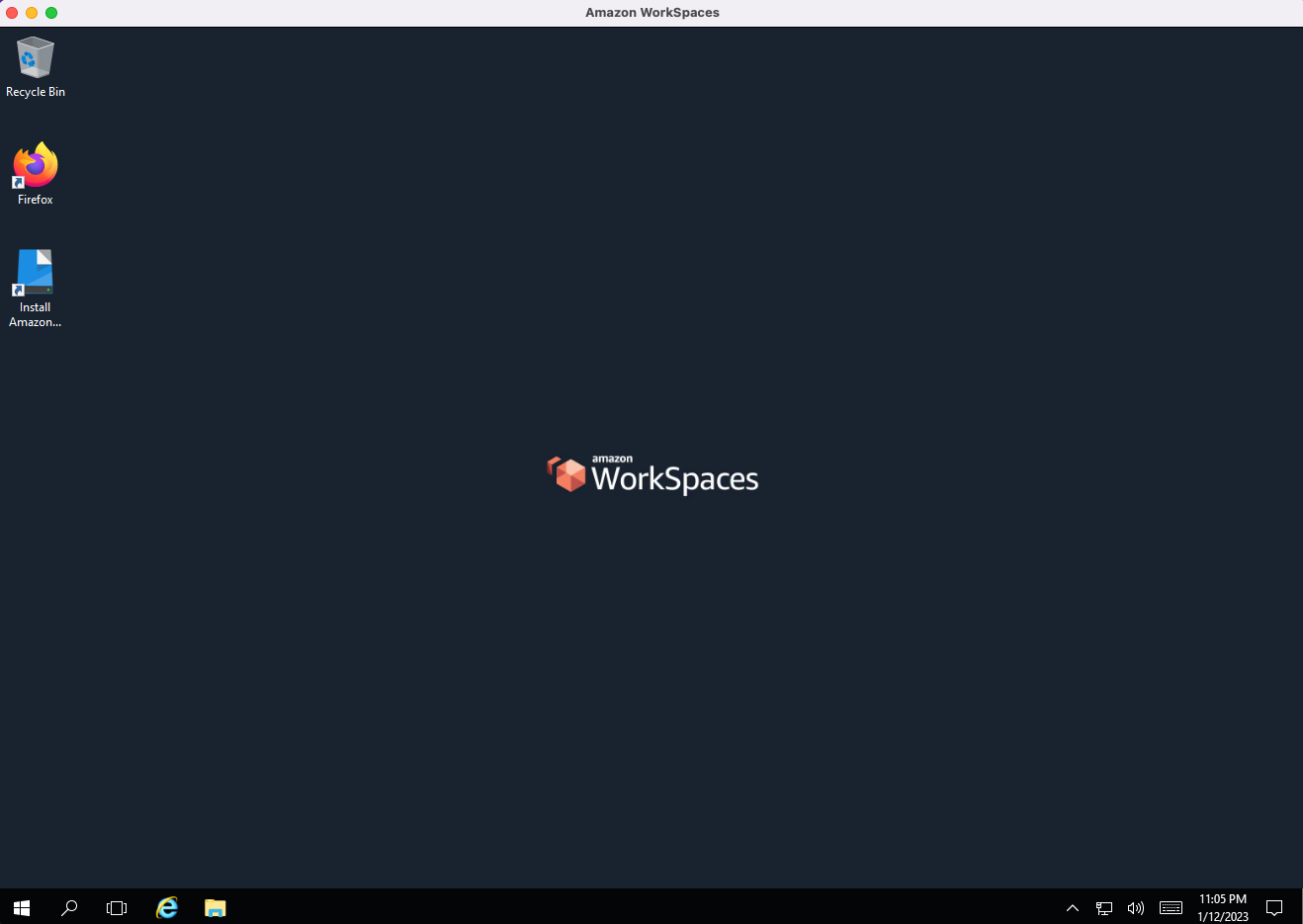
SimSpace WeaverのGet startedを試す
workspace内のブラウザでAWSアカウントにサインインしたら、SimSpace WeaverのGet startedにアクセスします。
まずクライアントアプリケーションをダウンロードします。そして[Start simulation]をクリックします。これによりSimSpace Weaverのシミュレーション環境のリソースが作成されます。
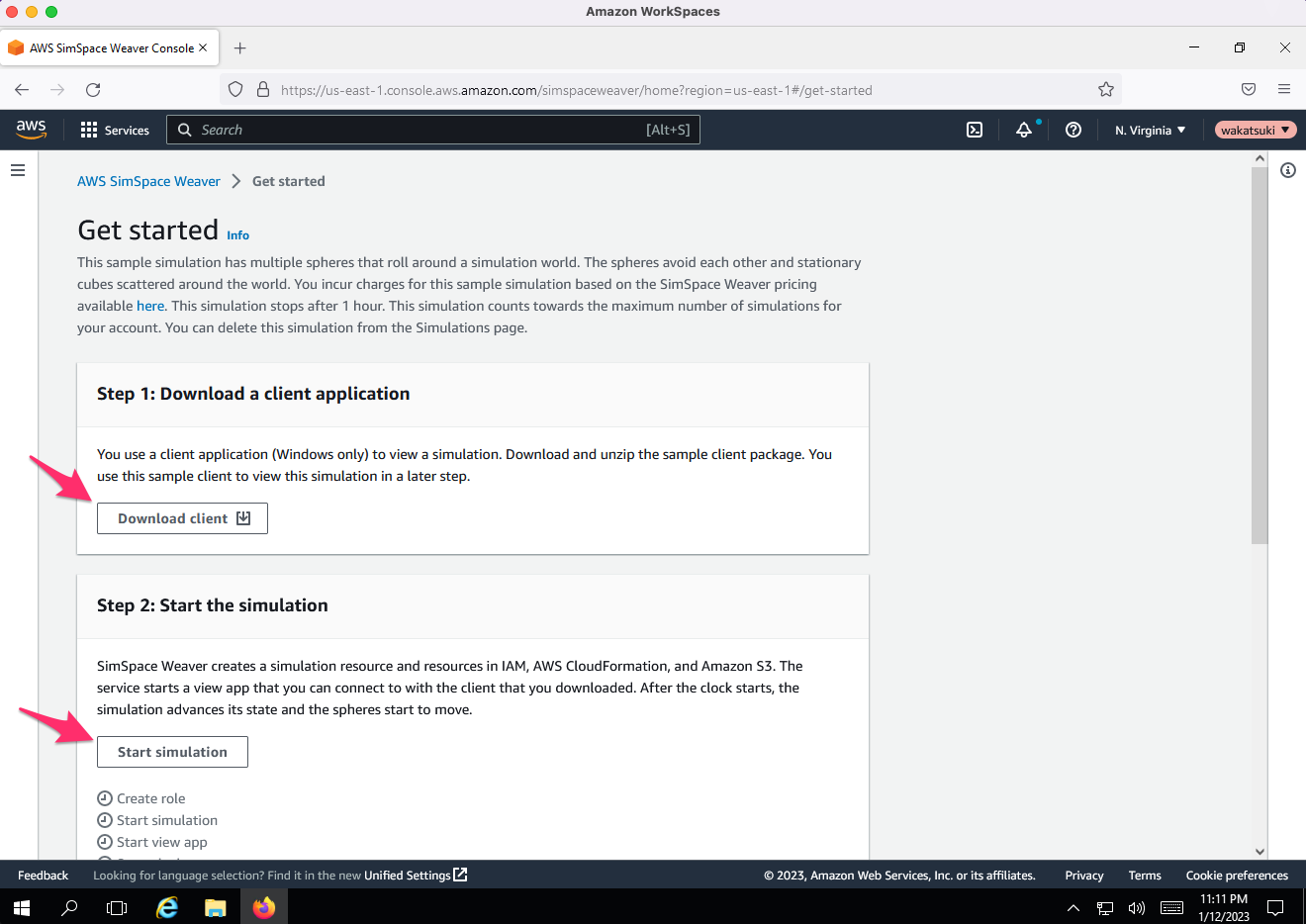
リソース作成にはしばらく掛かるので気長に待ちます。

リソース作成が完了し、シミュレーション環境が開始されたら、環境のIPアドレスを控えます。
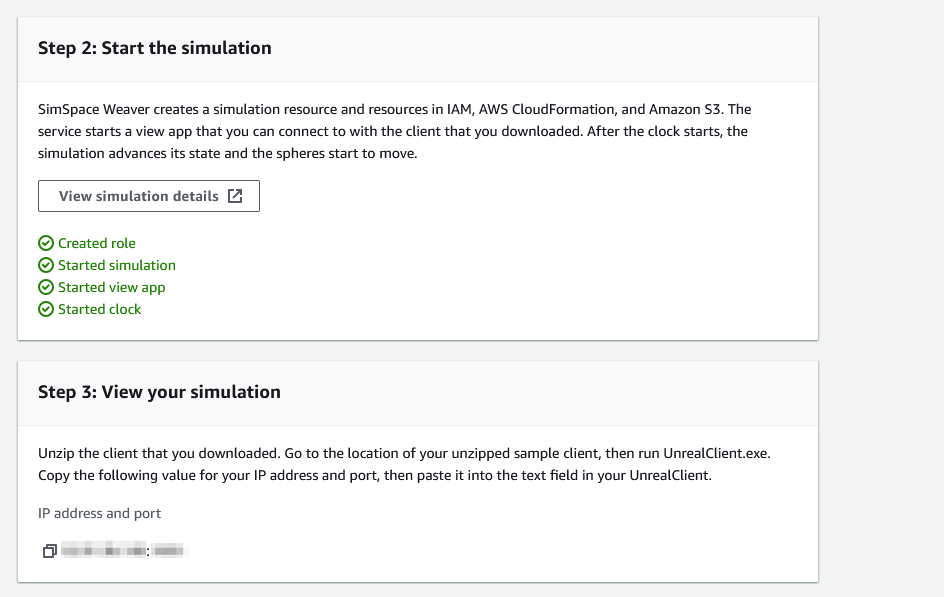
先程ダウンロードしたクライアントをzip解凍してUnrealClientを実行してみると、DirectX Runtimeが無いためエラーとなりました。
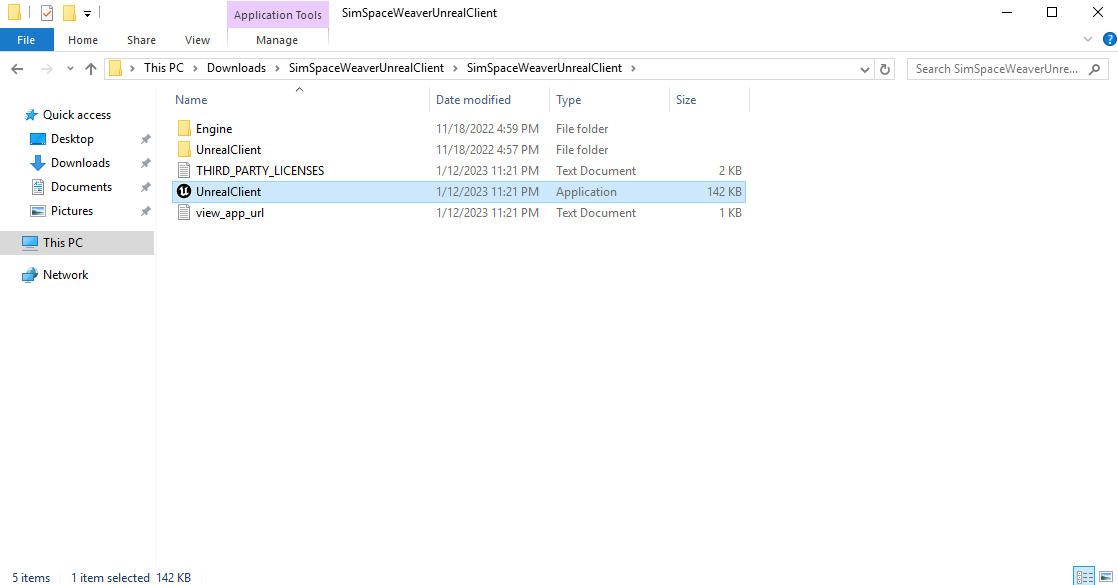
MicrosoftサイトからDirectXのインストーラーをダウンロードします。
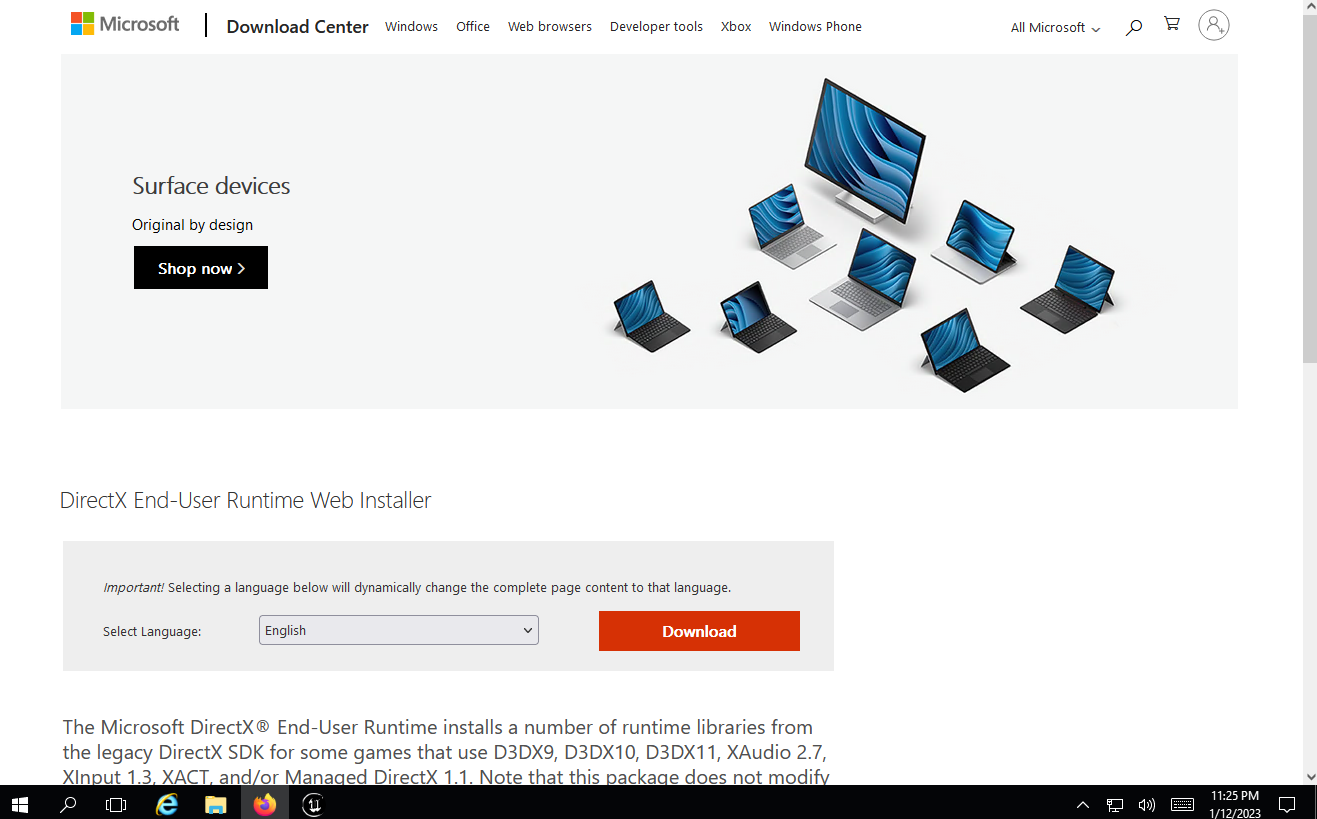
DirectXをインストールします。
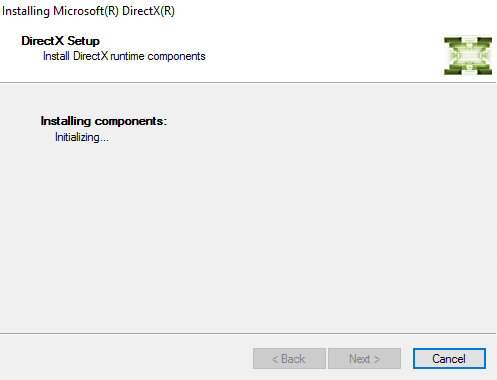
む、エラーとなりました。ネットワーク接続の制限で必要なファイルがダウンロードできなかった様子。
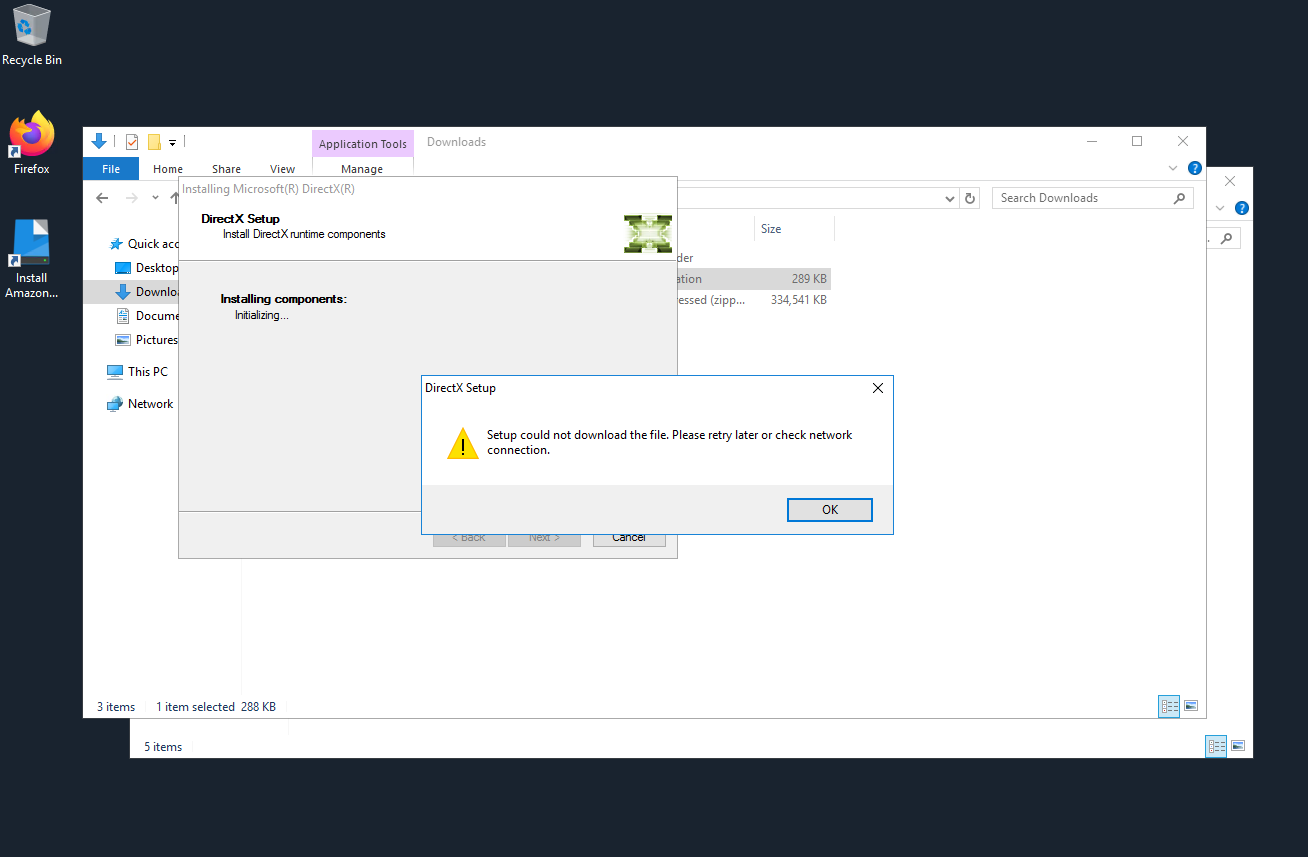
setup could not download the file. please retry later or check network connection.
調べてみたところ下記のドキュメントが参考になりました。
Server ManagerでLocal ServerのIE Enhanced Security ConfigurationをOffにします。
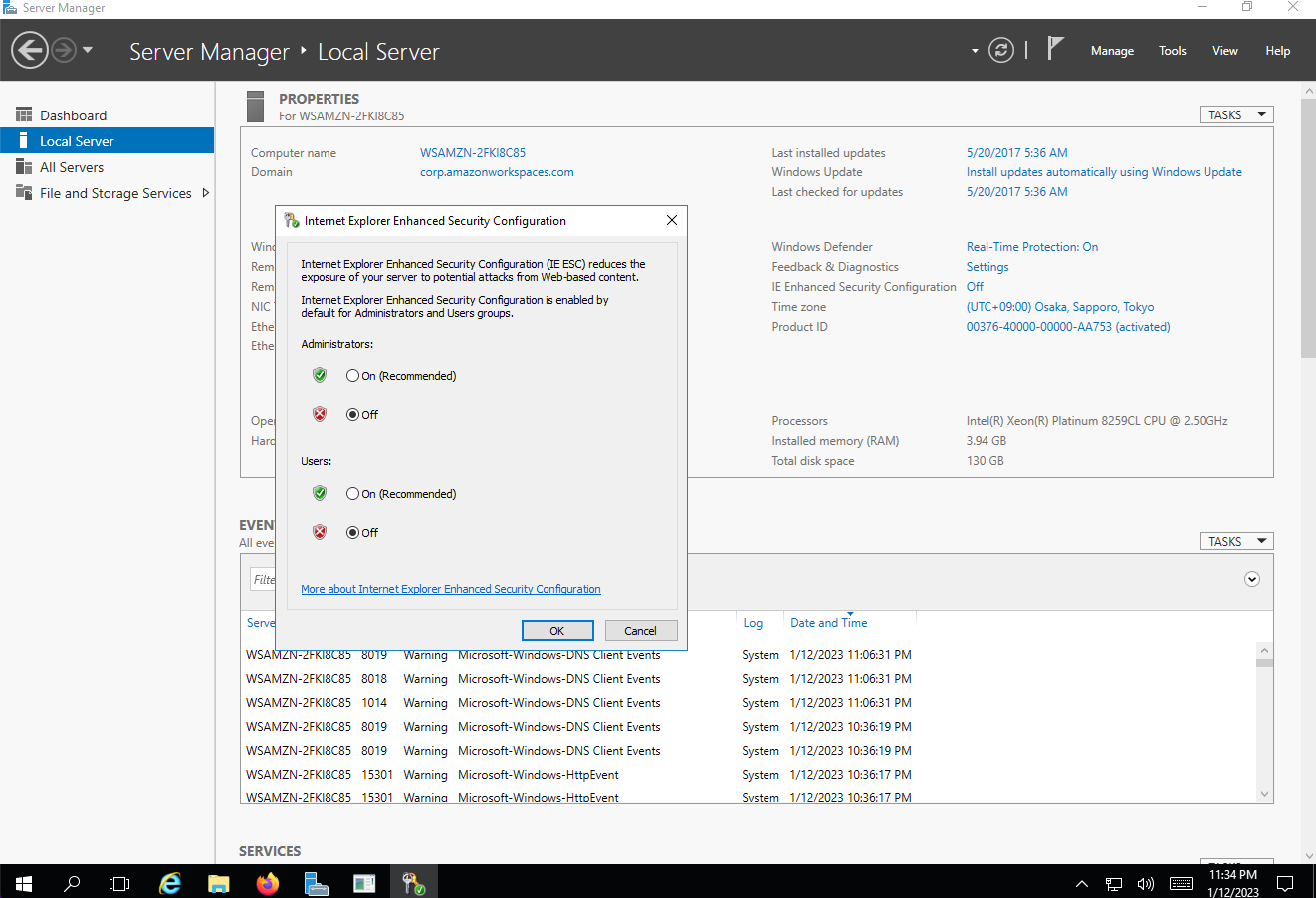
するとDirextxインストーラーでダウンロードが開始できました。
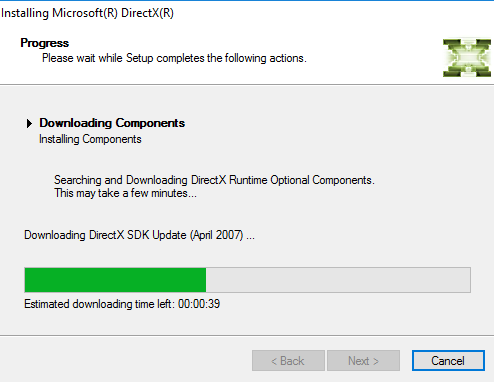
DirectXのインストール完了。
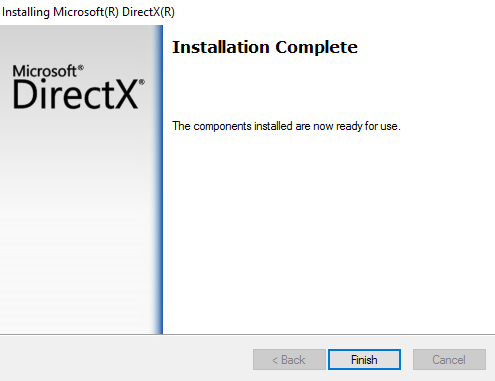
改めてUnrealClientを起動すると、次は違うエラーが出ました。
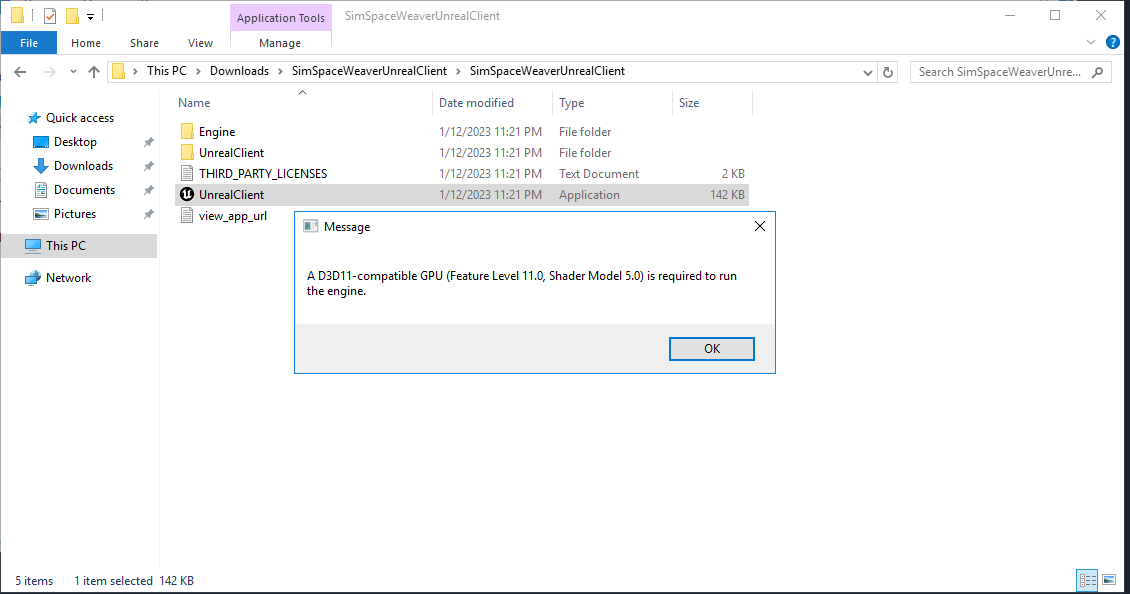
A D3D11-compatible GPU (Feature Level 11.0, Shader Model 5.0) is required to run the engine
どうやらworkspaceのバンドルに使用しているインスタンスが対応していないようです。
ダメ元でWindow updateの最新版を適用してみます。
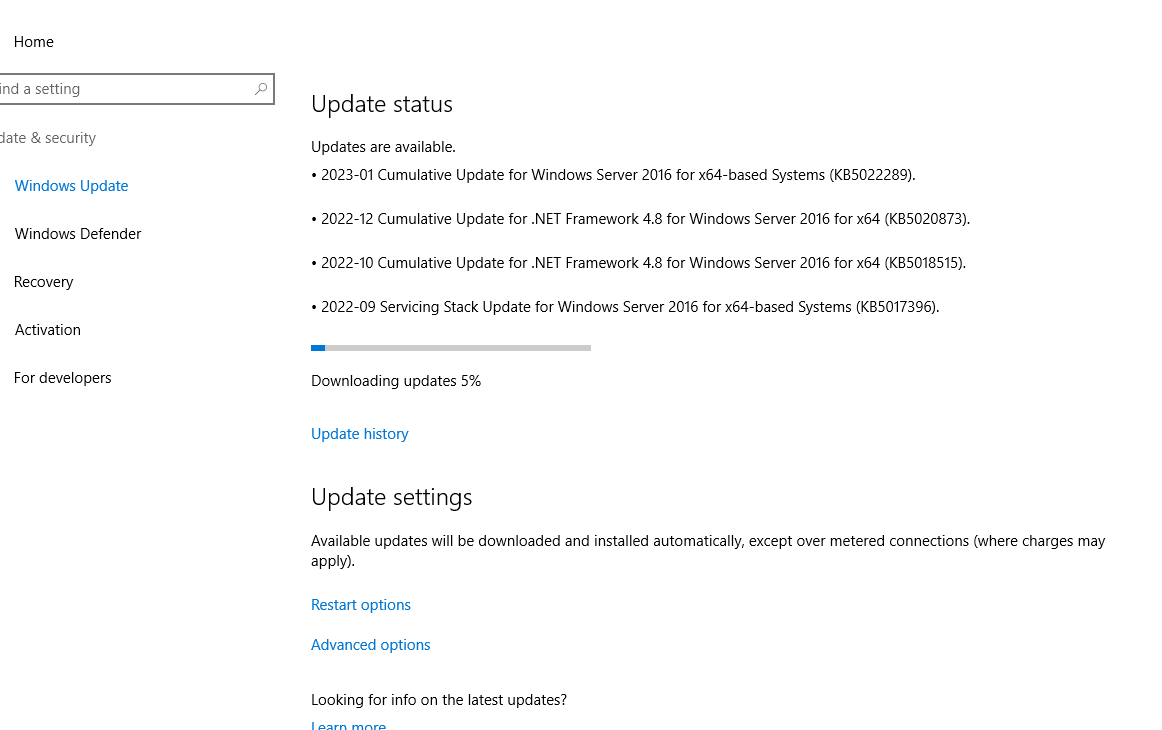
アップデート適用および端末リブート後に再度試してみましたが同じエラーとなりました。

ちょっと直ぐには原因が分からなさそうだったので、残念ながら今回はここまでとさせて頂きます。
おわりに
AWS SimSpace Weaverのシミュレーション環境にAmazon Workspaces(Windows 10)から接続を試してみてできなかった話でした。
workspaceのバンドルを変えるなりすればできるのでしょうか。探してみたらGraphics G4dn bundlesなるものがありました。
今回は残念でしたが、AWS SimSpace Weaverは是非とも触ってみたいサービスなので、方法が分かり次第またブログで共有します。
以上